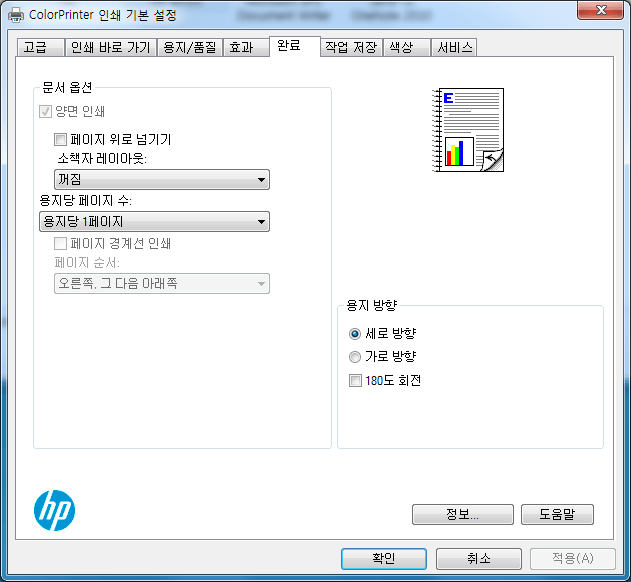AD 환경에서 사용할 수 있도록 UPD ADMX 템플릿을 제공하고 있다. 그룹 정책 관리자에서 UPD 옵션을 변경함으로써 도메일 사용자의 UPD 인쇄 옵션을 조정할 수 있다. 본 실습에서는 강사가 사전에 양면 인쇄 정책을 설정해 놓은 AD 서버에 로그인 하면 프린터 드라이버가 자동으로 설치되면서 양면인쇄 정책이 적용되는 모습을 확인 할 수 있다.
- Windows 로그-오프
- 강사가 AD 에 접속해서 “그룹 정책 관리자” 구성 설명을 한다. 서버 쪽 설정은 다음과 같은 과정으로 진행됨
- PARK의 “HP-MPP-4.4.5.admx” 파일을 서버의 “C:\Windows\PolicyDefinitions” 에 복사
- PARK 의 “HP-MPP-4.4.5.adml” 파일을 서버의 “C:\Windows\PolicyDefinitions\ko-KR” 에 복사
- “관리도구” > “그룹정책관리”
- “그룹 정책 관리” > “포리스트:ppsdemo.net” > 도메인 > “ppsdemo.net” > “그룹 정책 개체” > “Default Domain Policy”
- 마우스 오른쪽 클릭 후 “편집“
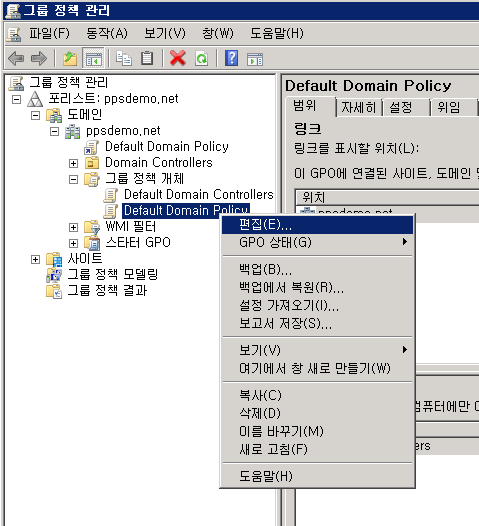
- “사용자 구성” > “정책” > “관리 템플릿” > “HP Managed Print Policy 4.4.5”
- Default Print Settings
-
Duplex: Print on both sides Lock
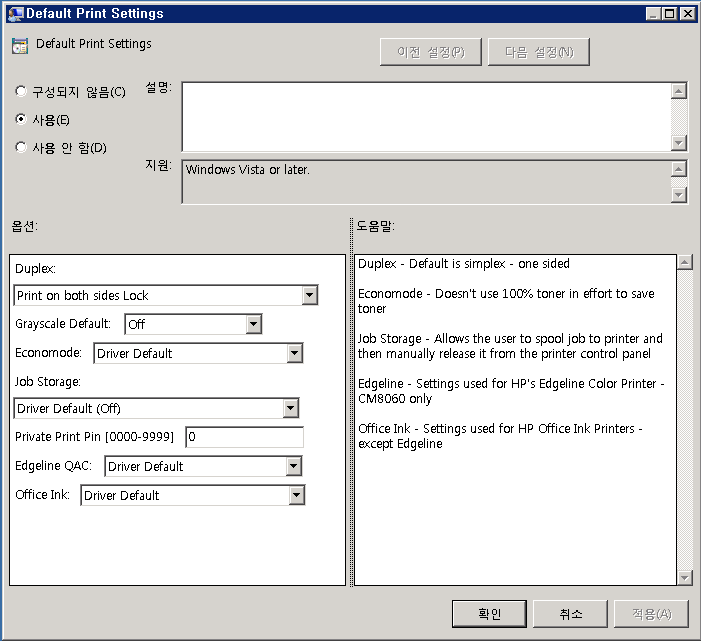
- 로그-온 스크립트 설정
- 그룹 정책 관리 편집기
- “사용자 구성” > “정책” > “Windows 설정” > “스크립트(로그온/로그오프)”
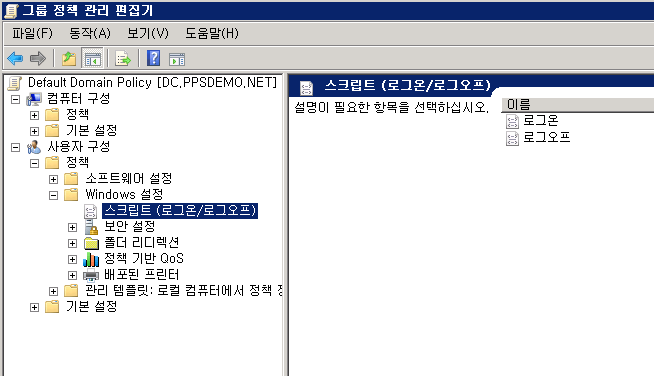
- 로그온 더블 클릭
-
스크립트 추가
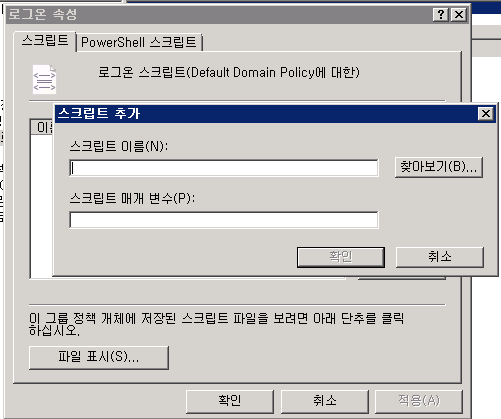
- Windows 로그-온, 스크립트가 실행되도록 기다린다. 칼라 프린터 IP 를 넣으라고 나오면 본인 복합기의 IP를 입력한다.
-
시작 > 장치 및 프린터, “ColorPrinter” 마우스 포인터를 위치킨 후 오른쪽 버튼 클릭 후 “인쇄 기본 설정” 선택, 아래와 같이 양면 인쇄가 Lock 이 되어 있다.